Masquer les diapositives PowerPoint d'un simple appui sur une touche pendant la présentation.
Masquer les diapositives dans PowerPoint en appuyant sur un bouton : Pourquoi auriez-vous besoin de cela en premier lieu ? Imaginez que vous donnez une présentation PowerPoint importante et il y a des moments où vous avez besoin de l'attention ininterrompue de votre public, que ce soit pour une déclaration cruciale, une question ou simplement pour faire une pause. Dans ces moments-là, les raccourcis clavier W pour un écran blanc et B pour un écran noir sont de véritables sauveurs.
Ces fonctions vous permettent de faire disparaître temporairement le contenu de l'écran, afin que tous les regards soient tournés vers vous. C'est un moyen simple mais efficace de garder le contrôle sur le rythme et l'interactivité de votre présentation, de focaliser l'attention et de vous assurer que votre public est bien présent lorsque cela compte. La diapositive reste masquée et un autre clic sur la même lettre la fait réapparaître instantanément.
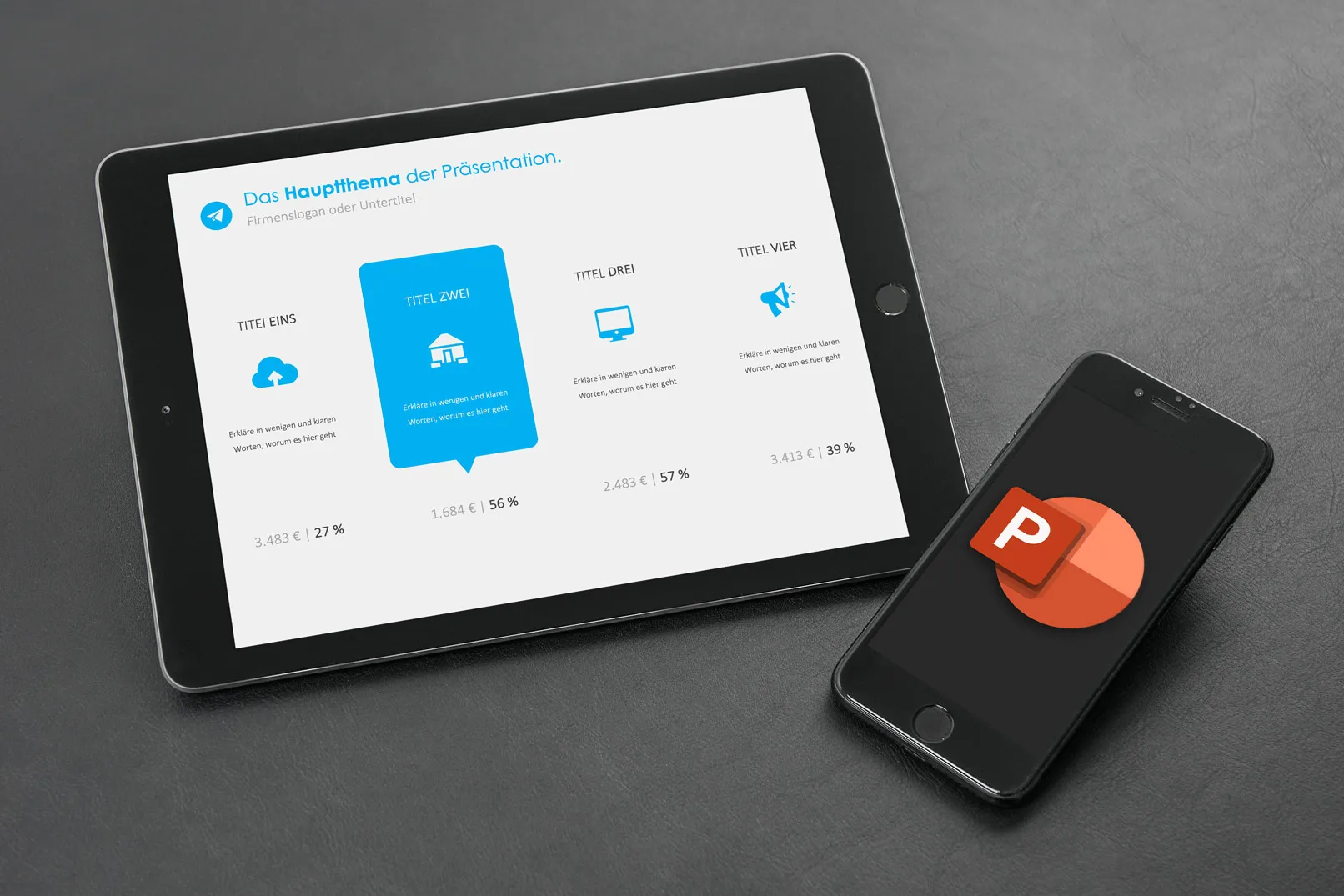
Écran noir : Pour afficher une diapositive noire vide, appuyez sur la touche "B" (pour Black). Pour masquer cette diapositive noire et revenir à la présentation, appuyez à nouveau sur "B". Vous pouvez également utiliser la touche point pour passer à l'écran noir. Un autre appui sur la touche point vous ramène à votre présentation.
Écran blanc : Affichez une diapositive blanche vide en appuyant sur la touche "W" (pour White) pendant votre présentation. Cela bascule vers un écran vide. Si vous appuyez à nouveau sur "W", votre dernière diapositive réapparaît. Vous pouvez également utiliser la touche virgule pour passer à la diapositive blanche. Un autre appui sur la touche virgule vous ramène à votre contenu.
Cela ne suffit pas ? Heureusement, PowerPoint offre encore plus de possibilités pour cacher les diapositives rapidement et facilement en appuyant sur une touche :
Masquer les diapositives dans PowerPoint via des combinaisons de touches:
- W : Affiche une diapositive blanche . Appuyez à nouveau sur la touche pour afficher la diapositive précédente.
- B : Affiche une diapositive noire . Appuyez à nouveau sur la touche pour afficher la diapositive précédente.
- Ctrl + L : Affiche le pointeur laser .
Masquer les diapositives dans PowerPoint via le menu contextuel
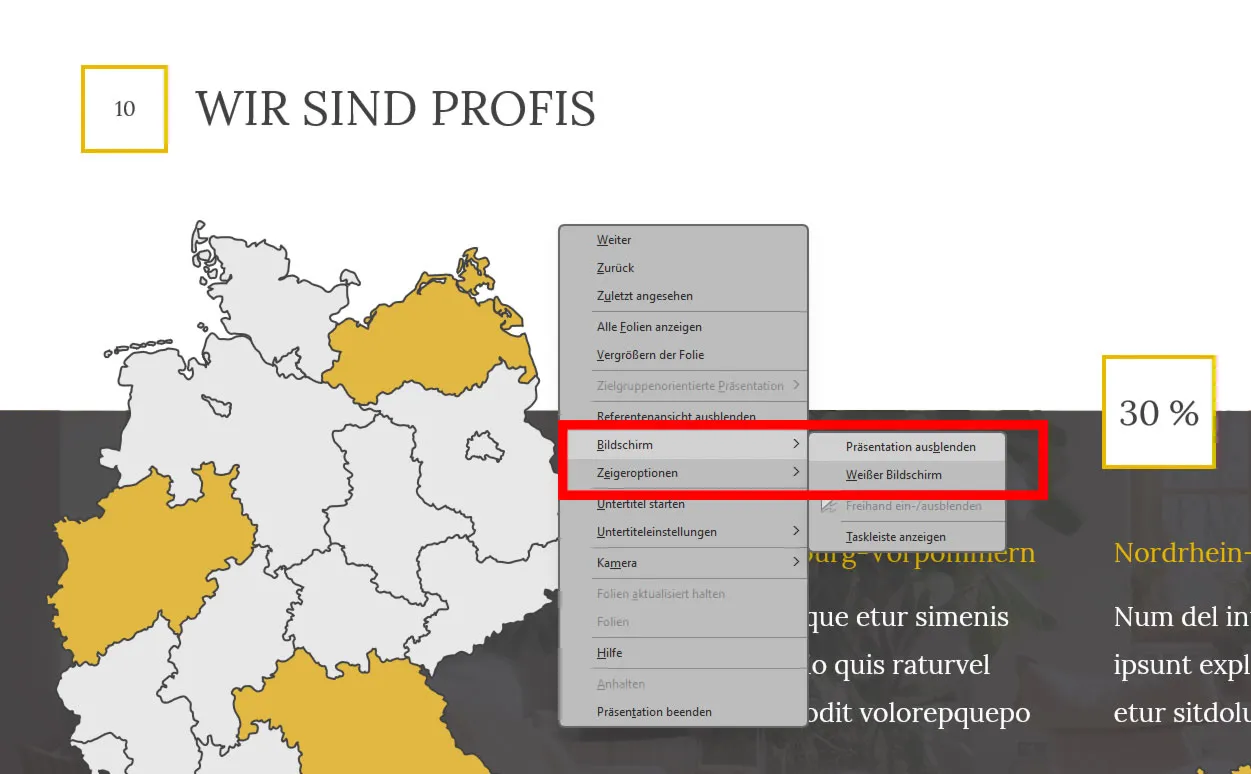
- Cliquez avec le bouton droit de la souris sur la diapositive que vous souhaitez masquer.
- Dans le menu contextuel, sélectionnez "Écran" -> "Masquer".
- Pour afficher à nouveau la diapositive, cliquez à nouveau avec le bouton droit de la souris sur la diapositive et choisissez "Écran" -> "Afficher".
- Il est également possible d'afficher rapidement les options de pointage telles que le pointeur laser, le surligneur de texte et le stylo .
Astuces supplémentaires pour masquer les diapositives
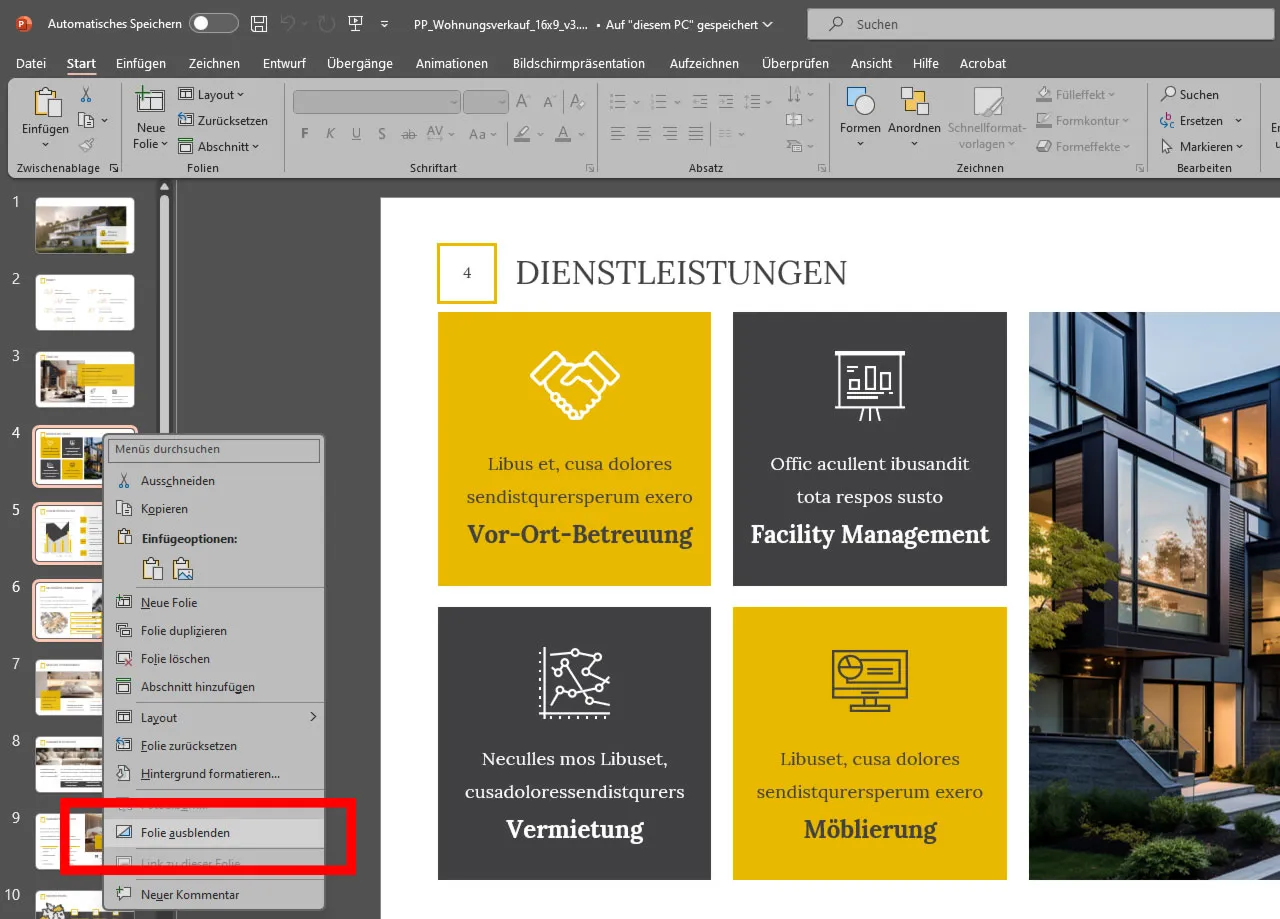
- Vous pouvez également masquer des diapositives pendant la présentation en cliquant dessus dans la vue des diapositives avec le bouton droit de la souris et en sélectionnant "Masquer".
- Sélectionnez plusieurs diapositives pour les masquer simultanément (maintenez la touche Ctrl enfoncée ou Maj pour plusieurs consécutives).
Conclusion :
La dissimulation des diapositives pendant une présentation est facile et pratique avec PowerPoint. Utilisez les différentes combinaisons de touches et les menus contextuels pour rendre votre présentation plus dynamique et diriger l'attention du public de manière ciblée.
De Stefan Petri
